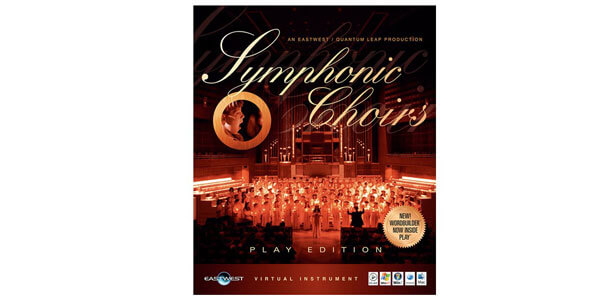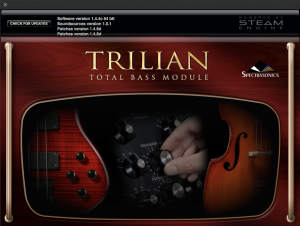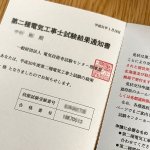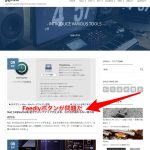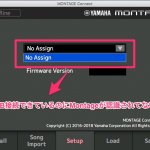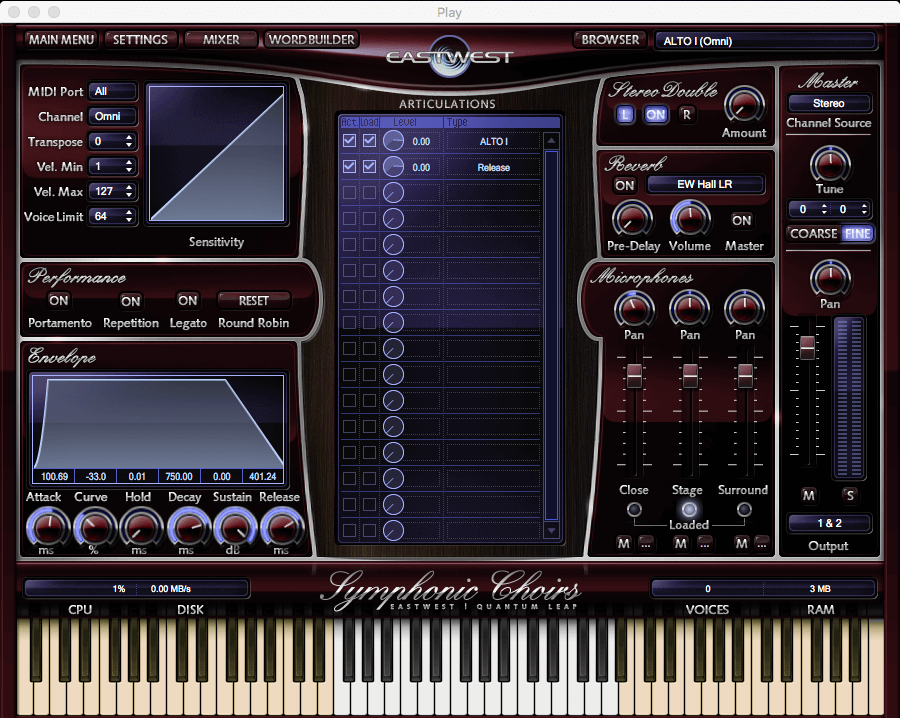
EAST WEST SYMPHONIC CHOIRS Gold path missing エラーが出た時の対処法
こんにちは、先日から引き続きSSDを交換したおかげで悪戦苦闘が続いております。
choir系で有名なEAST WEST SYMPHONIC CHOIRS Goldですが早速エラーが出ました。まあこのエラーは、よくあるエラーみたいで公式のHPにも対応策が記載されておりました。
エラー内容は、 "path missing"用は音源ファイルの場所が分からなくなったので新たに音源ファイルの場所を指定してくださいとの事でした。
しかし、このEAST WEST関係のソフトは癖がある(笑 どっちかってゆうとUIがプログラマー寄りのソフト設計 まあ慣れればなんてことはないんですが。
通常でも、音源選択フォルダーで元の音源がどこにあるか行方不明なりがちでしたが忘れないようにメモしておきます。
公式のエラー対応策はこちら
Problem: Favorites path missing
Please see the instructions below to resolve the following error:Play could not load <Instrument Name>.
Please set a valid Favorite path for <Library Name>.
Solution: Set the Favorites Path
Please make sure that each product is set up properly within the Favorites window. You can do it directly through the Play Virtual instrument, or through the Installation Center. Please see the instructions below for your preferred method.Via Installation Center:
Launch the Installation Center and log in.
Hover your mouse over the panel for the affected product to reveal the Gear icon to the far-right and click on it, then click on "Locate Directory and Reinstall" from the pop up menu.
When the window asks you to "Select the Instrument Directory" for the product, navigate to the Instruments folder (within the Main Library folder), highlight it, and click "Open"
Restart PlayVia Play Software:
Launch PLAY in stand alone mode.
Click the Browser button located near the top of the PLAY interface.
In the lower-left corner of PLAY find the Favorites window pane. Click on the Favorites Tab.
Right-click or control-click in the Favorites window and select "Add Another Product Library" from the pop up menu.
Find your product title from the list and click on it.
This will bring up a window that asks you to "Select the Instrument Directory" for the product
Navigate to the Instrument folder (within the Main Library folder), highlight it, and click "Open"
The directory has now been established, and you can load sounds from that PLAY Library through the Favorites window in PLAY's Browser.
google先生の翻訳はこちら
問題:お気に入りパスが見つかりません
次のエラーを解決するには、以下の手順をご覧ください。
Playが<Instrument Name>を読み込めませんでした。
<ライブラリ名>の有効なお気に入りパスを設定してください。
解決策:お気に入りパスを設定する各製品が[お気に入り]ウィンドウ内に正しく設定されていることを確認してください。 Play Virtualインストゥルメントまたはインストールセンターから直接行うことができます。ご希望の方法については、下記の手順をご覧ください。
インストールセンター経由:
インストールセンターを起動してログインします。
影響を受ける製品のパネル上にマウスを乗せて、右端のギアアイコンを表示してクリックし、ポップアップメニューから「Locate Directory and Reinstall」をクリックします。
製品の「インストゥルメントディレクトリを選択する」というウィンドウが表示されたら、インストゥルメントフォルダ(メインライブラリフォルダ内)に移動して強調表示し、「開く」をクリックします
再生を再開するPlayソフトウェア経由:
スタンドアローンモードでPLAYを起動します。
PLAYインターフェイスの上部にある[ブラウザ]ボタンをクリックします。
PLAYの左下にある[お気に入り]ウィンドウ枠を見つけます。 [お気に入り]タブをクリックします。
[お気に入り]ウィンドウを右クリックまたはControlキーを押しながらクリックし、ポップアップメニューから[別の製品ライブラリを追加]を選択します。
リストから商品タイトルを見つけてクリックします。
これにより、製品の「インストゥルメントディレクトリの選択」を求めるウィンドウが表示されます
Main Libraryフォルダ内のInstrumentフォルダに移動し、強調表示して、「開く」をクリックします。
ディレクトリが確立され、PLAYのブラウザのお気に入りウィンドウからそのPLAYライブラリのサウンドを読み込むことができます。
と言うことで取り敢えず私の場合は、Playソフトウェア経由で対応した結果見事解決!やったね!
このソフトインストールからファイルディレクトリー指定に癖があって購入を検討されている方は注意してください。もちろん購入時にサポートからインストールマニュアルが送られてきますが慣れてないと結構時間がかかると思います。
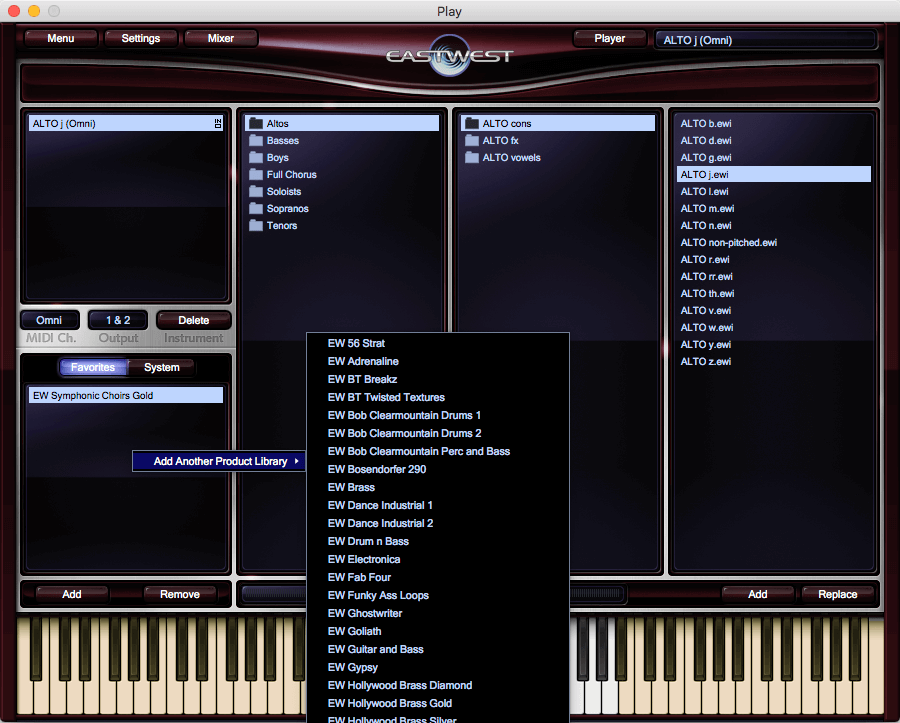
EAST WEST SYMPHONIC CHOIRS Gold Playソフトウェア経由対応画面
これで、音源ファイルの場所を再設定できました。
デワデワ
EAST WEST ( イーストウェスト ) / SYMPHONIC CHOIRS Gold